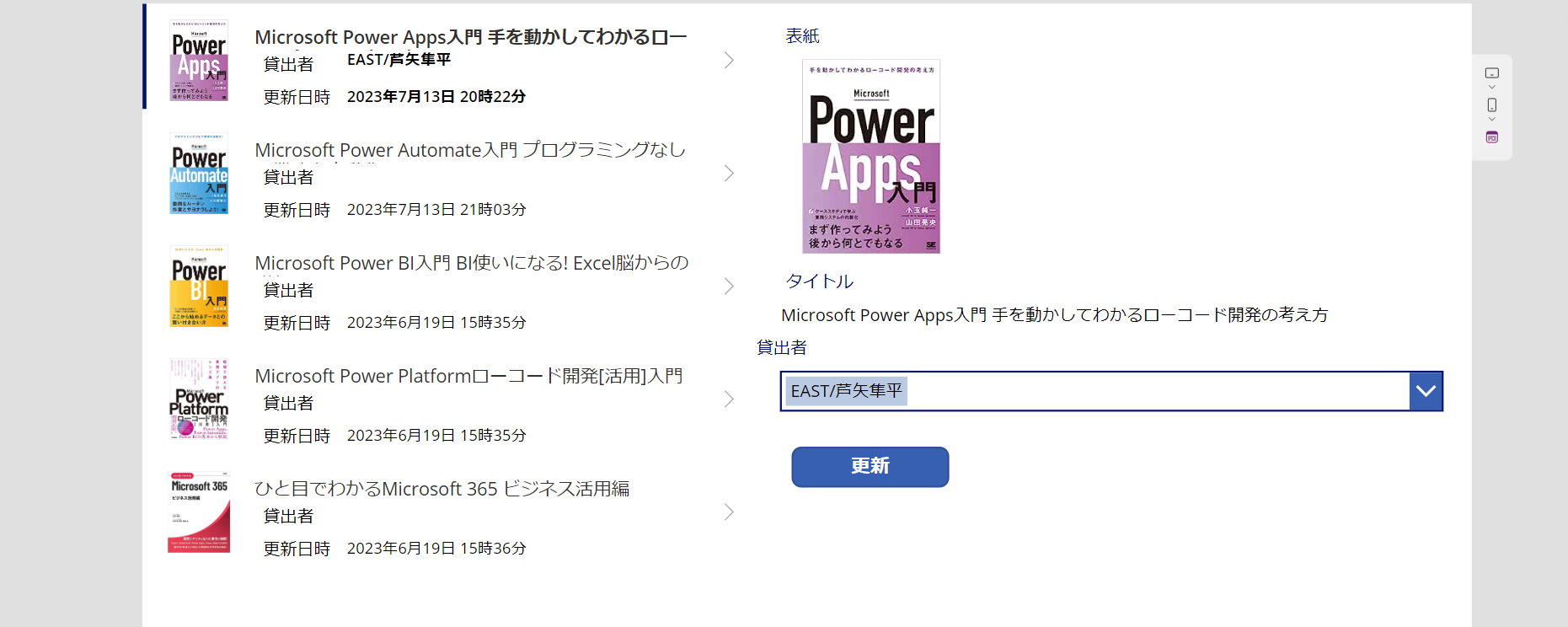部署で管理している技術書籍の管理をPowerAppsで出来ないか、ということで作成してみました。 書籍のデータ管理はSharePointリストで行い、それを閲覧、編集するPowerAppsを作成。
SharePointリスト
以下の列を持つSharePointリストを作成します。 ※ここではSharePointリストの細かい作成方法は割愛します。
- タイトル テキスト
- 貸出者 ユーザー列
- 表紙 画像
- 更新日時 デフォルトである更新日時(非表示になっているのを表示)
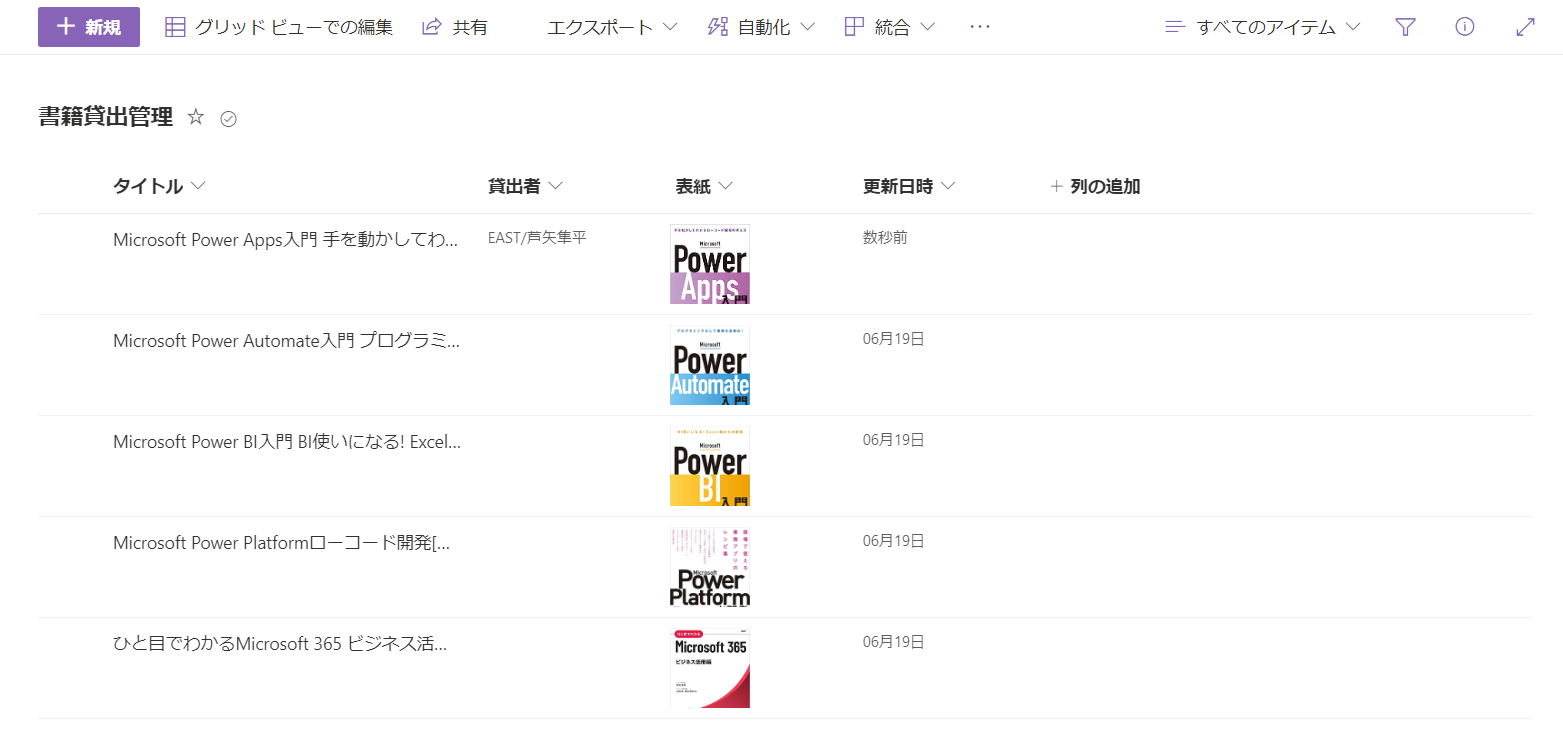
PowerApps
PADを起動してフローを作成しています。
横画面にしたいので、「タブレット」でキャンバスアプリを作成します。
SharePointリストとの接続 SharePointリストとの接続を追加します。 「データ」から「データの追加」でSharePointを選択
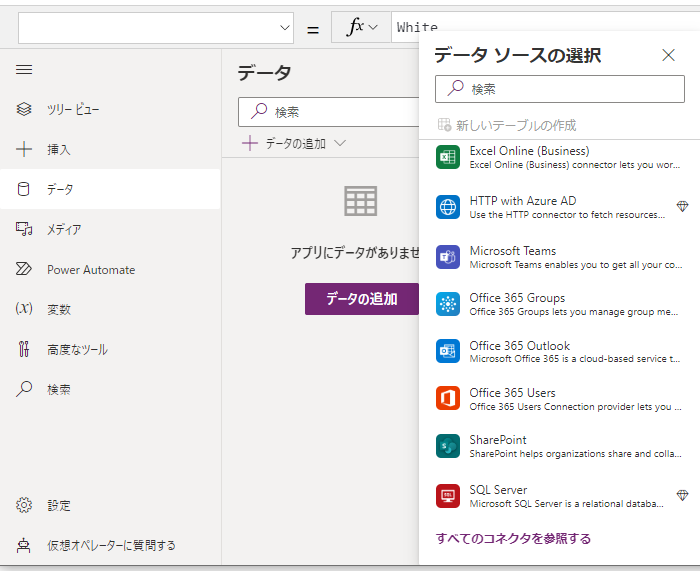
SharePointリストを作成したSharePointサイトを選択し、作成したSharePointリストを選択するとデータが追加されます。
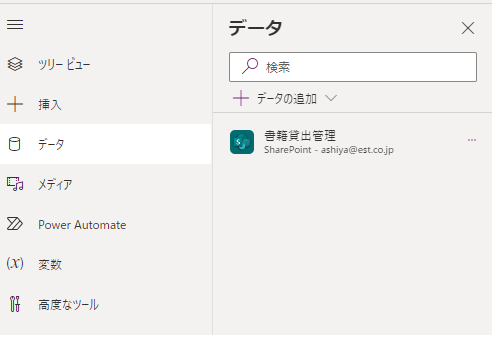
書籍一覧作成
書籍データ一覧表示を作成します。 「垂直ギャラリー」を追加し、データソースに先ほど追加したSharePointとの接続を設定します。
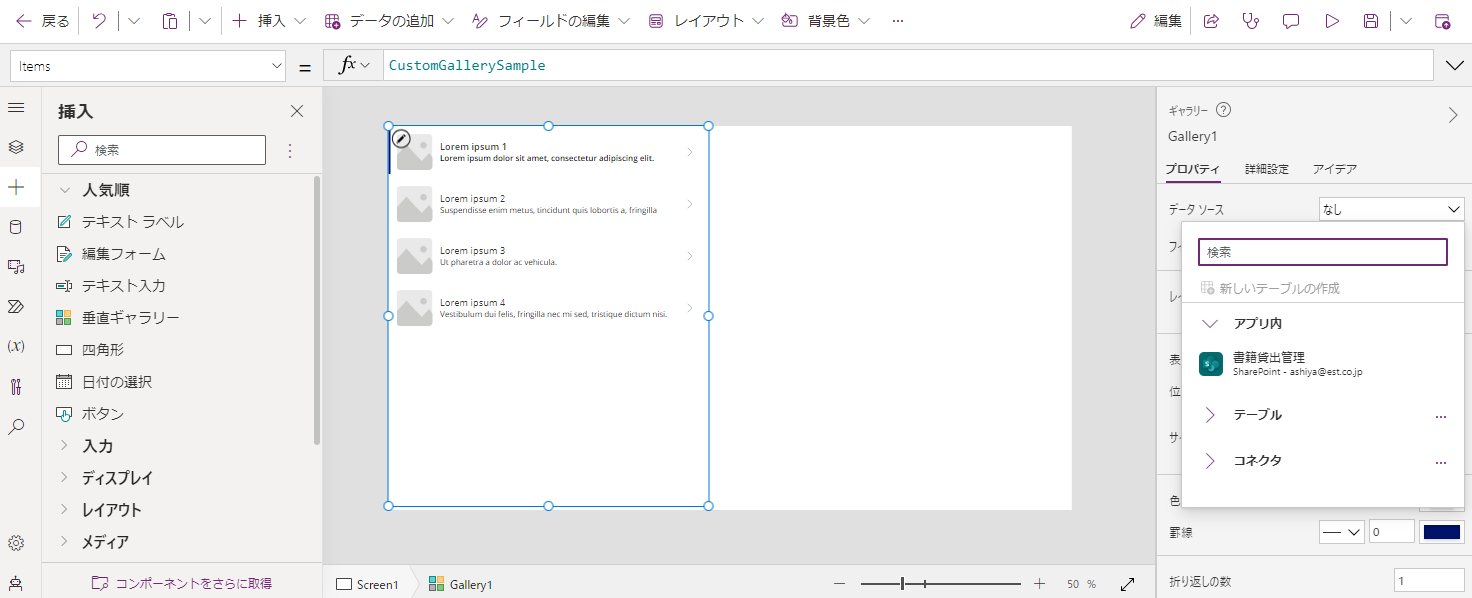
「レイアウト」を「画像、タイトル、サブタイトル、本文」に変更
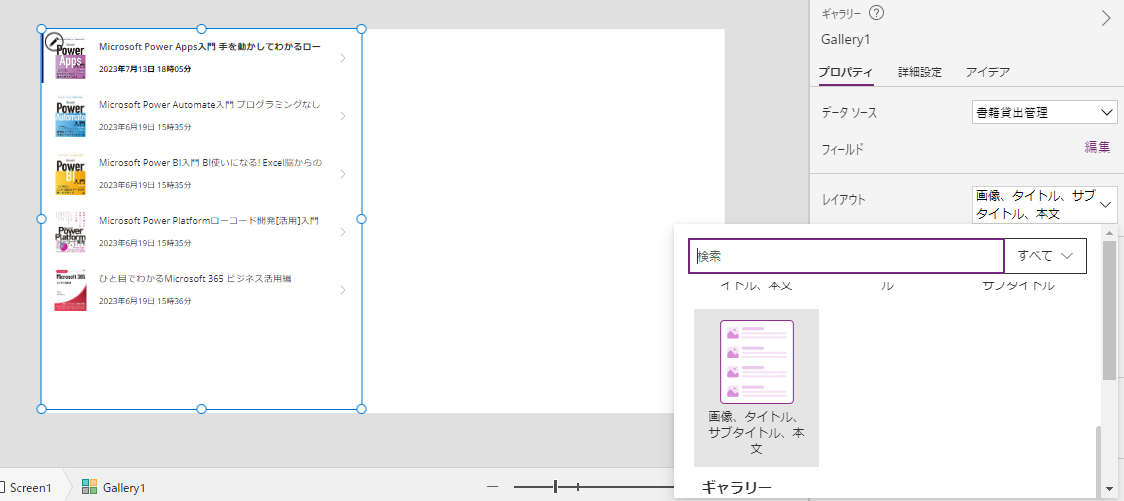
「垂直ギャラリー」内に貸出者と更新日時の見出し用に「テキストラベル」を追加します。 (その他のコントロールもわかりやすいように名前を変更)
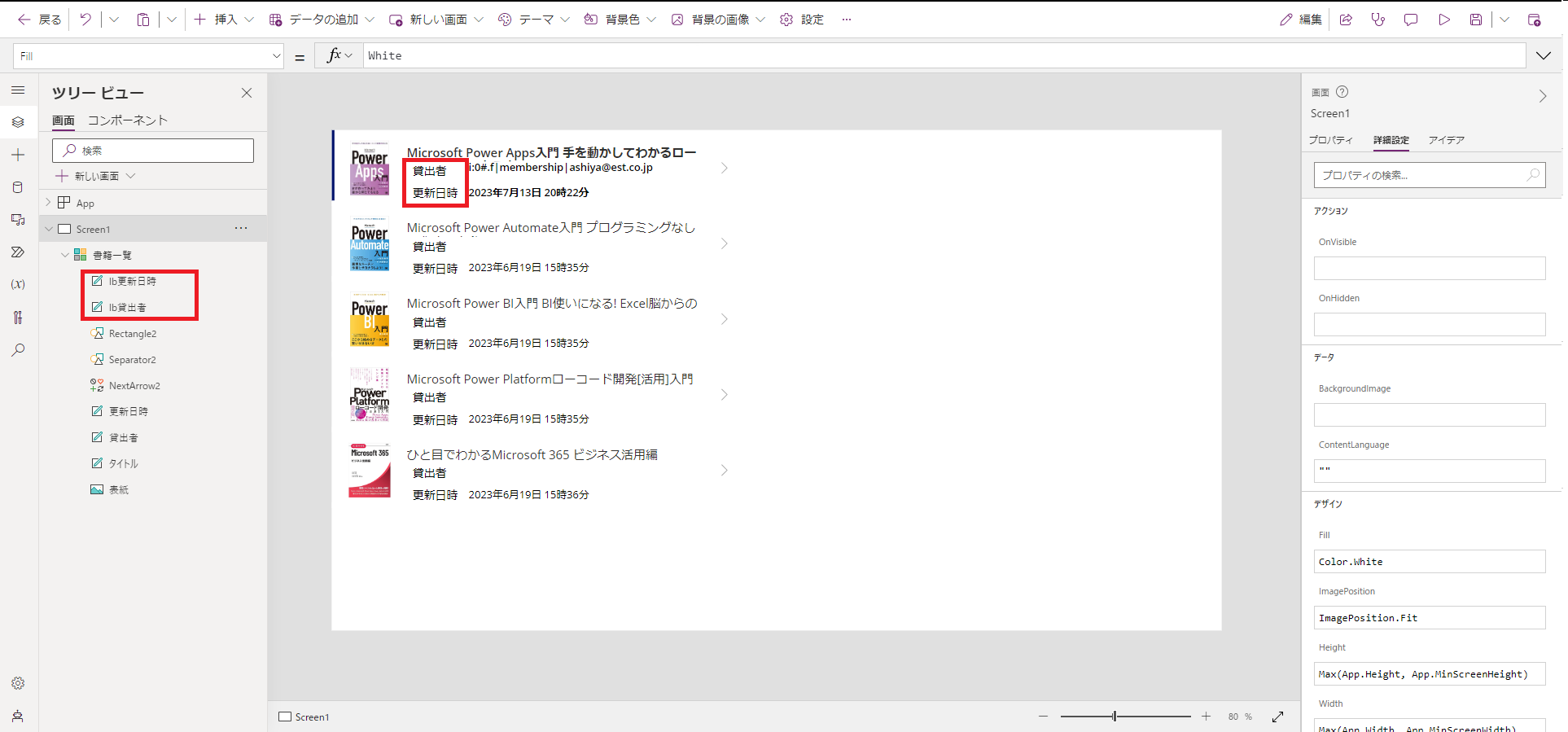
貸出者のデータがID(Claims)となっているので、「DisplayName」に変更します。 (わかりやすいように貸出者をSharePointリストで設定しておくといいです)
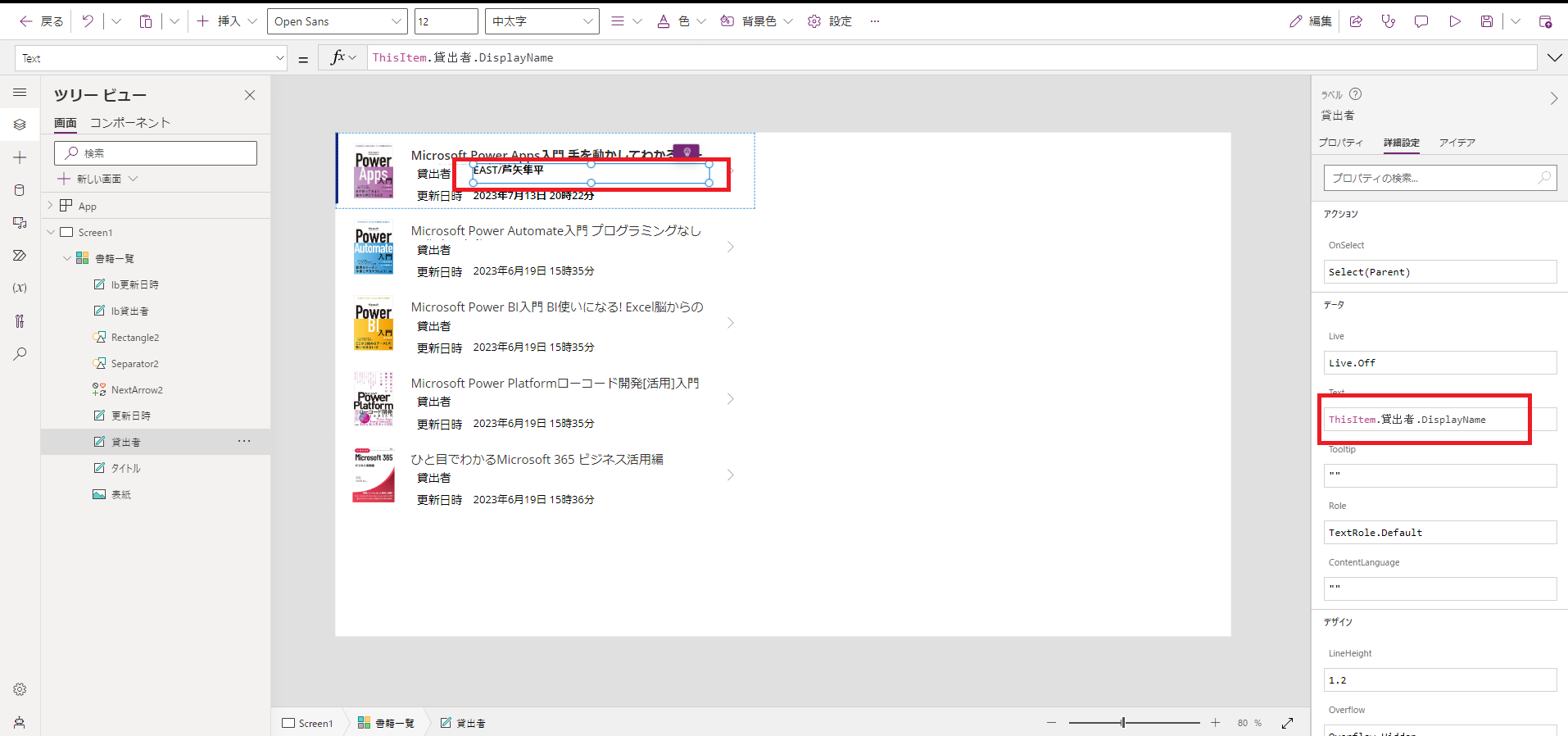
貸出者更新フォームの作成
書籍一覧から選択した書籍の貸出者を変更するフォームを作成します。 「編集フォーム」を書籍一覧の横に追加し、データソースにSharePointの「書籍貸出管理」を設定します。
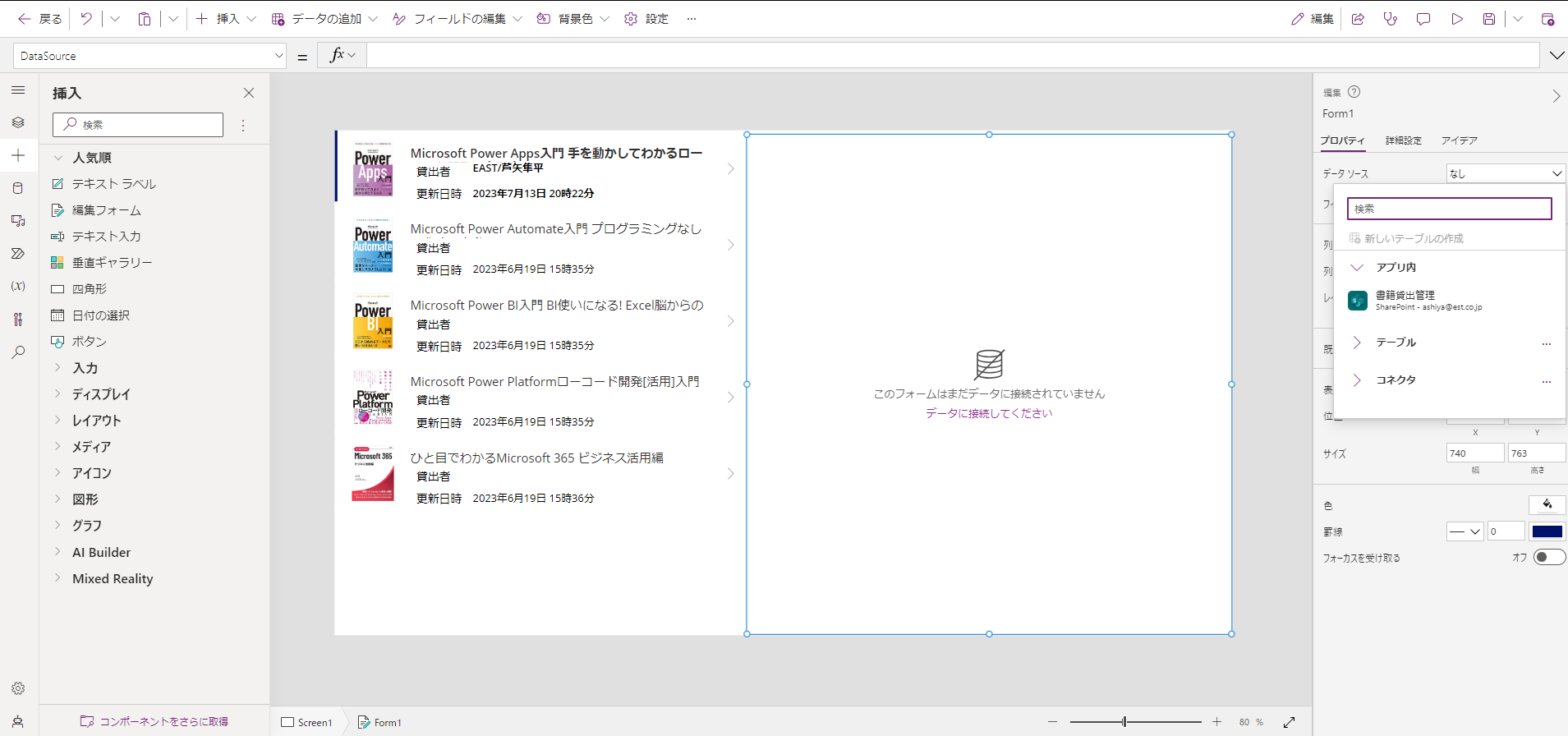
「フィールドの編集」を選択します。
- 「添付ファイル」は不要なので削除します。
- 「表紙」「タイトル」「貸出者」の順になるように並べ替えます。
- 「表紙」を「画像の表示」、「タイトル」を「テキストの表示」に変更し、編集できないようにします。
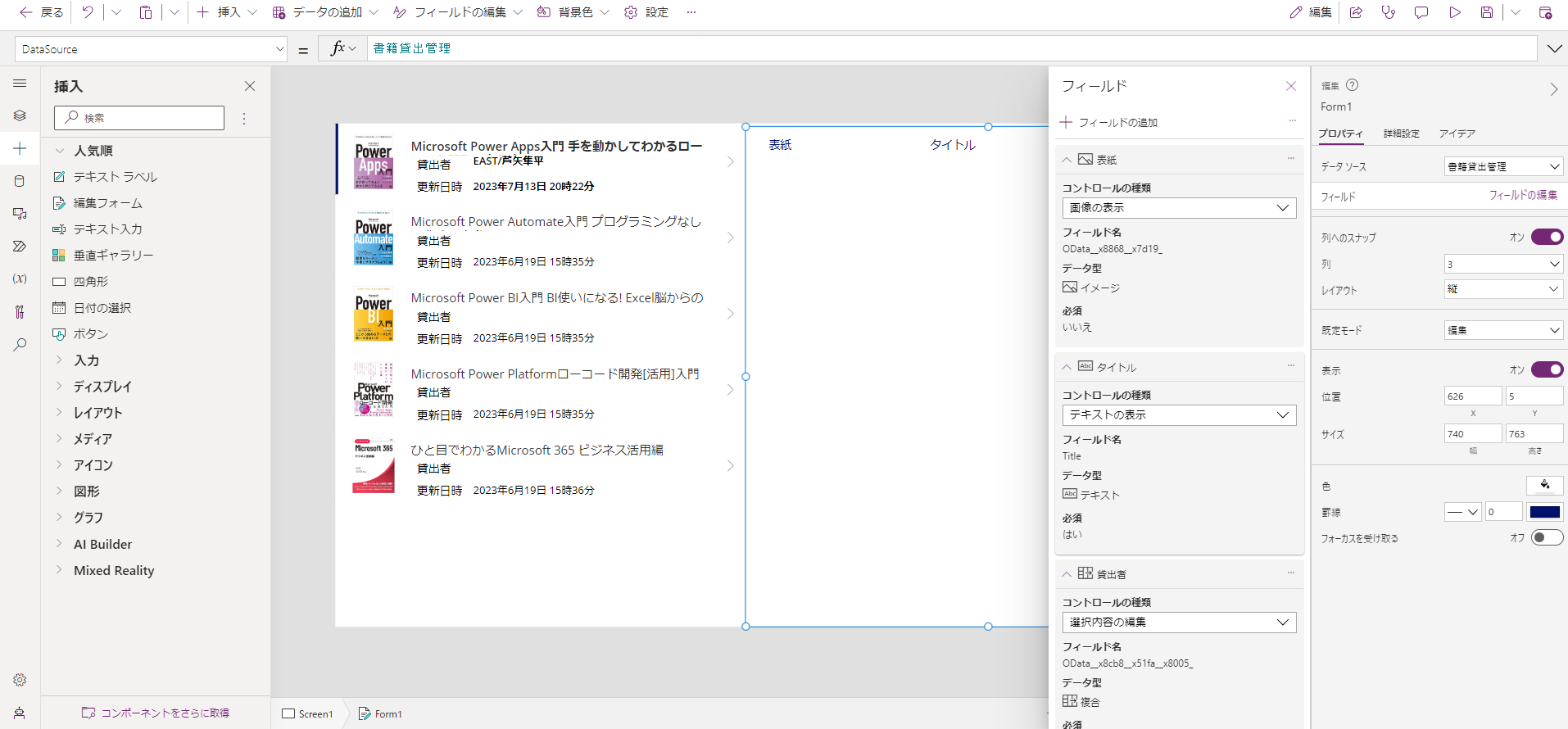
詳細設定の「item」に書籍一覧.Selectedを設定し、一覧で選択されたデータを表示すうようにします。
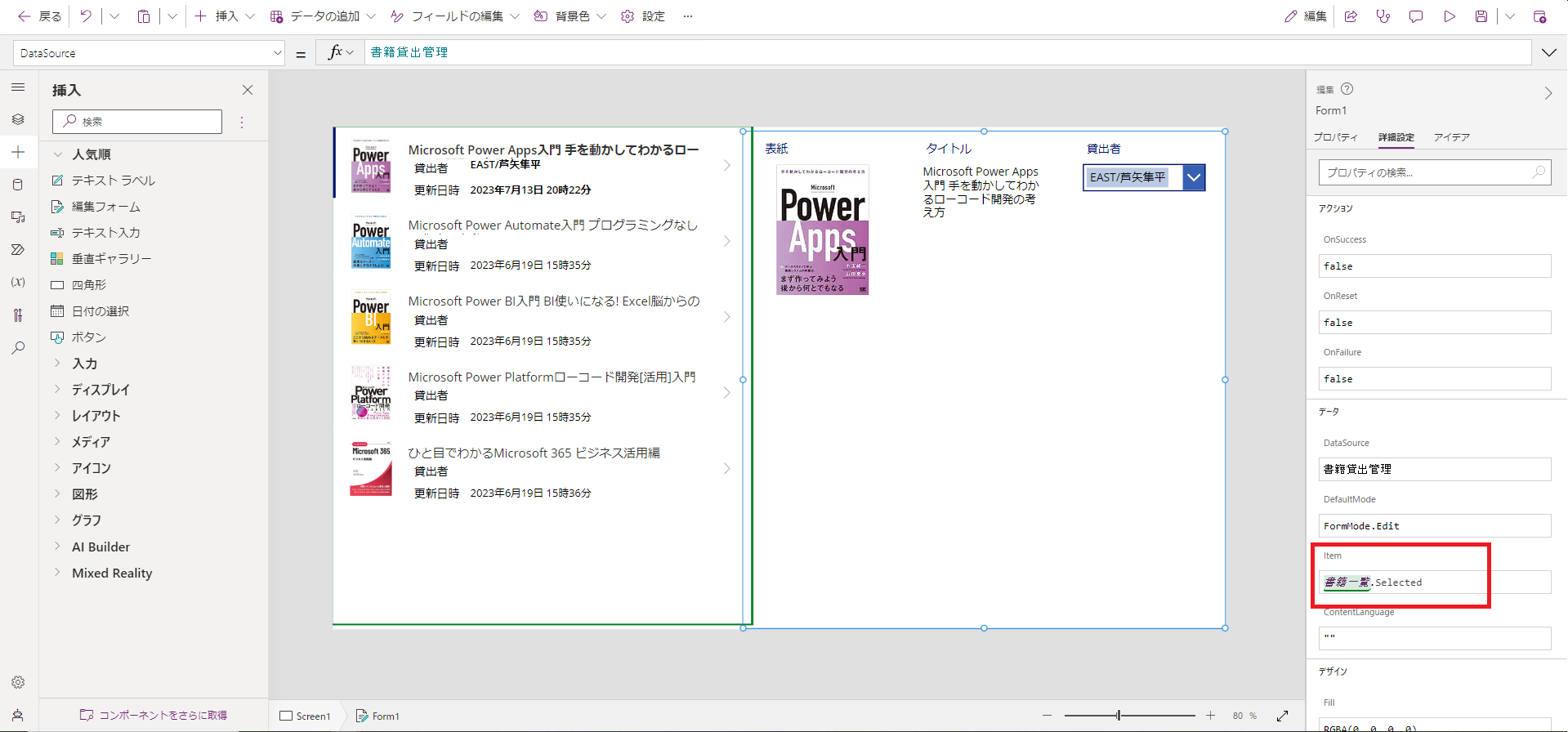
- 「ボタン」を編集フォームの下に追加します。 (その他コントロールを適当に並び替えます)
- ボタンの「OnSelect」に"SubmitForm(書籍貸出者更新フォーム)"と設定します。 (書籍貸出者更新フォームはコントロールの名前)
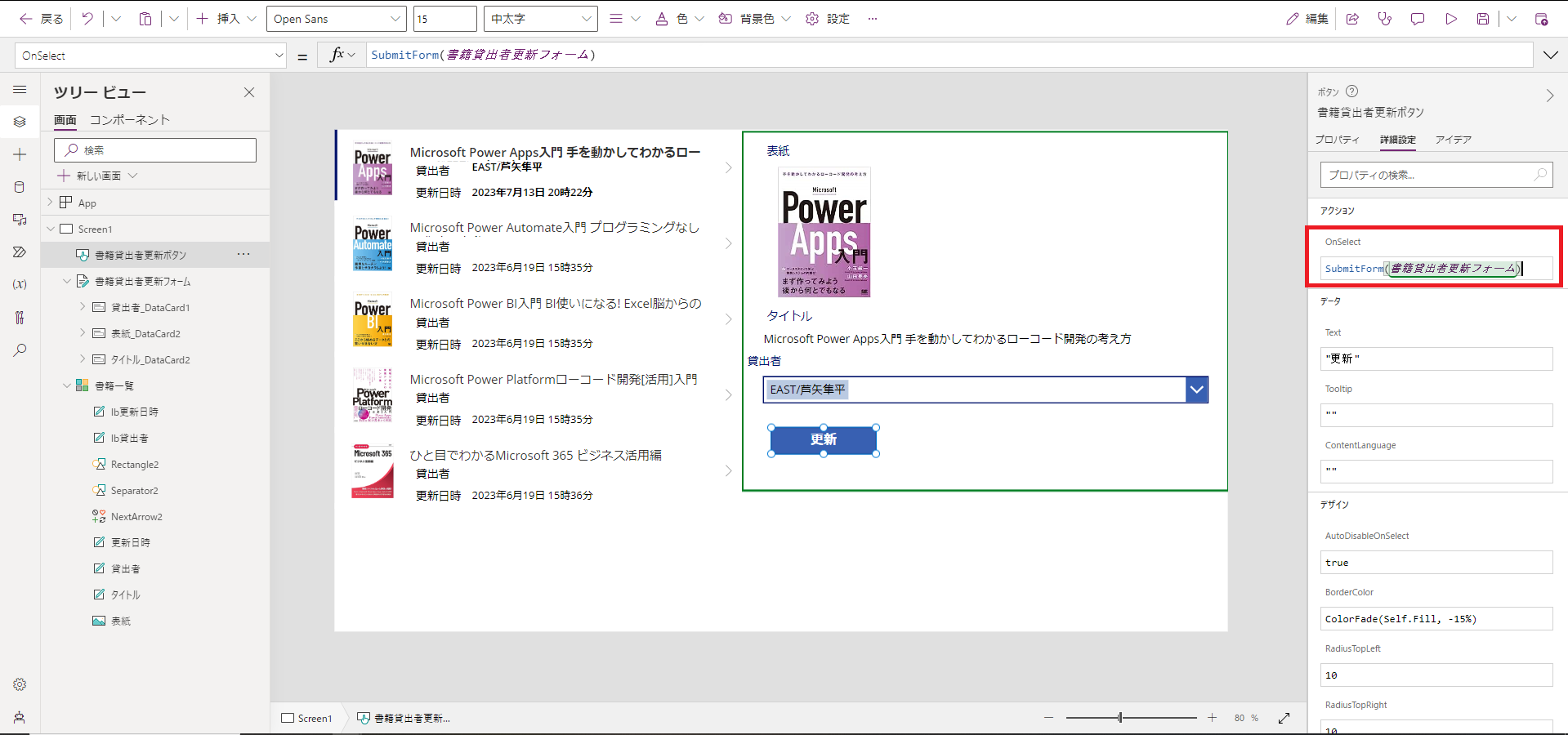
以上で完成です!